Telefonul meu nu se va conecta la Wi-Fi. Internetul nu funcționează. De ce și ce să facem?
Pe telefoanele moderne, capacitatea de a efectua apeluri mobile este doar una dintre funcții. Și pentru mulți, această funcție nu este cea mai solicitată. Ce facem în principal pe un smartphone? Urmărim videoclipuri, ne așezăm pe rețelele de socializare, comunicăm prin mesagerie instantanee, navigăm pe site-uri, ne jucăm etc. și pentru aceasta avem nevoie de o conexiune la Internet. Și când telefonul nu se conectează la Wi-Fi, iar internetul mobil este foarte lent, scump sau deloc disponibil, atunci aceasta este o întreagă tragedie. Un telefon fără internet, ca un computer - nu este clar de ce ai nevoie de el 🙂
Poate exagerez puțin, dar mai ales este. Toate telefoanele care rulează pe Android (Samsung, Lenovo, Huawei, Xiaomi, Sony, Asus, Meizu și altele) și iOS (Apple iPhone) necesită o conexiune la internet. Cel puțin pentru configurație, actualizări de software și sistem, sincronizare etc. Acum nu este nicio problemă. Aproape fiecare casă are un router Wi-Fi care distribuie o rețea wireless. Există rețele Wi-Fi deschise de vecini și pline de rețele deschise de la mall-uri, cafenele, magazine și alte unități. Chiar și metrourile, trenurile, autobuzele și avioanele au Wi-Fi. Puteți rămâne oricând online chiar și fără internet mobil.
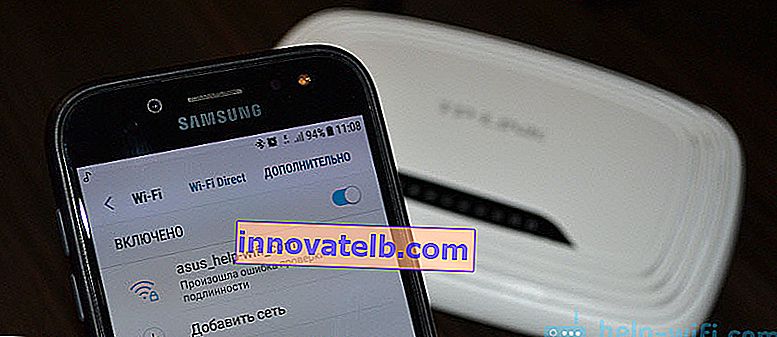
Dar de foarte multe ori telefonul nu vrea să se conecteze la Wi-Fi. Astfel de probleme apar nu numai cu rețelele publice deschise (unde, de regulă, problema se află în partea rețelei în sine), ci și cu Wi-Fi-ul de acasă. De obicei, am probleme la conectarea la o anumită rețea. Și uneori smartphone-ul funcționează doar cu routerul, apoi se deconectează de la acesta și nu se mai conectează. Sau refuză conectarea după înlocuirea routerului, unele setări, instalarea programelor etc.
Vom căuta soluții pentru telefoanele Android. Dacă aveți un iPhone, consultați articolul iPhone sau iPad nu se conectează la Wi-Fi și ce trebuie să faceți dacă iPhone (iPad) nu vede Wi-Fi.
De ce nu există conexiune Wi-Fi pe telefonul meu și ce ar trebui să fac mai întâi?
Primul pas este să identificați problema specifică în cazul dvs.:
- Telefonul nu se conectează deloc la rețeaua Wi-Fi. Scrie „Salvat”, obținând întotdeauna o adresă IP, eroare de autentificare, eroare de autentificare, parolă incorectă, eroare la conectarea la rețeaua Wi-Fi etc.
- Telefonul este conectat la routerul Wi-Fi, dar Internetul nu funcționează. În apropierea rețelei în sine poate apărea un mesaj „Este posibil ca internetul să nu fie disponibil”, un semn de exclamare sau pur și simplu nu va exista acces la Internet prin browserul smartphone-ului sau în programe. Eroare „Fără conexiune la internet” sau „Verificare conexiune la rețea”. În acest caz, telefonul este conectat la Wi-Fi.
- Există o altă opțiune atunci când telefonul nu vede rețeaua Wi-Fi dorită . Am spus despre soluția acestei probleme în articolul de ce telefonul nu vede rețeaua Wi-Fi a routerului. Nu o vom lua în considerare astăzi.
Indiferent ce problemă ai. Dacă vă conectați la rețeaua dvs. de domiciliu sau la una publică, încercați acești pași:
- Dezactivați și reactivați Wi-Fi pe telefonul smartphone. Mai bine, reporniți-l.
- Reporniți routerul dacă aveți acces la acesta. Deconectați alimentarea timp de câteva minute și reconectați-o.
- Verificați dacă alte dispozitive sunt conectate și dacă internetul funcționează pe ele. Acest lucru este valabil mai ales atunci când a apărut o problemă cu conexiunea la routerul Wi-Fi de acasă.
- Dacă nu vă puteți conecta telefonul la o rețea Wi-Fi publică într-un metrou, cafenea, magazin, atunci cel mai probabil motivul se află în punctul de acces în sine. Poate că pur și simplu a ieșit, temporar nu funcționează sau nu poate gestiona un număr mare de clienți. Conectați-vă la o altă rețea sau încercați din nou mai târziu.
- Amintiți-vă, atunci au început problemele de conexiune. Poate că ați schimbat unele setări ale routerului sau ale telefonului, ați conectat dispozitive noi, ați instalat unele programe sau ceva de genul acesta. Acest lucru vă va ajuta să găsiți cauza și să o reparați rapid.
Pentru a vă fi mai ușor să găsiți și să aplicați o soluție, atunci voi împărți articolul în două părți: în prima parte vă voi spune ce să faceți dacă smartphone-ul nu se conectează la Wi-Fi (apar diferite erori, scrie salvat etc.), iar în partea a doua - cum să rezolvați problema atunci când dispozitivul mobil este conectat la o rețea fără fir, dar Internetul nu funcționează.
Smartphone-ul nu se va conecta la Wi-Fi acasă / public (apare eroarea)
Permiteți-mi să clarific: în această secțiune, vom lua în considerare cazurile în care, atunci când încercăm să ne conectăm la un fel de rețea fără fir, dispozitivul nostru Android nu se conectează deloc (se întâmplă că există o conexiune, dar Internetul nu funcționează, citiți despre aceasta în a doua secțiune a acestui articol).
Greșeli majore:
- Eroare salvată (WPA2 sau WPA).
- Scrie „Autentificare eșuată” sau „Autentificare eșuată”.
- Este nevoie de mult timp pentru a vă conecta sau scrie în mod constant „obținerea unei adrese IP”.
Soluții de bază la telefon
Aceste soluții ajută adesea atunci când dispozitivul s-a conectat anterior la această rețea fără fir, dar a încetat brusc conectarea.
Nu uitați să reporniți mai întâi dispozitivul mobil și routerul!
1 Scoateți rețeaua Wi-Fi de pe telefon. Accesați setările Wi-Fi, selectați rețeaua dorită, faceți clic pe aceasta și țineți apăsat (sau pur și simplu apăsați) și selectați „Ștergeți rețeaua” sau „Uitați rețeaua”.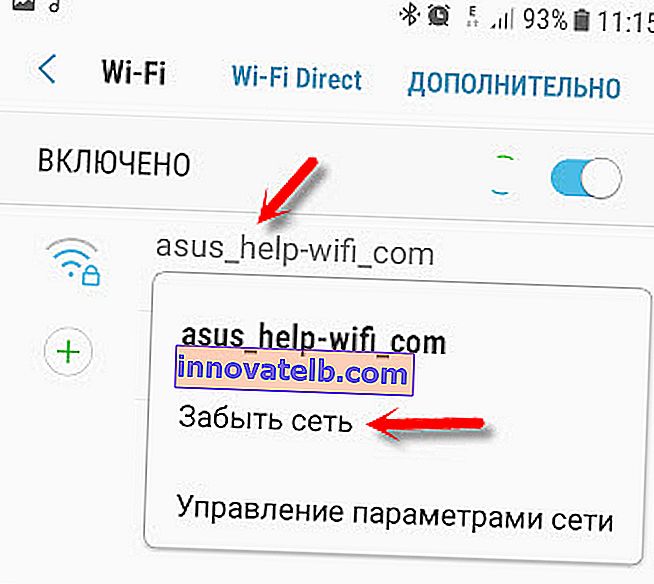
Apoi selectați din nou rețeaua din listă, introduceți parola și încercați să vă conectați.
2 Vă recomand să efectuați o resetare completă a setărilor de rețea. Pe Android, acest lucru se poate face în secțiunea „Resetare”. Elementul „Resetați parametrii de rețea”. În funcție de producătorul telefonului și de versiunea Android, aceste setări pot diferi ușor.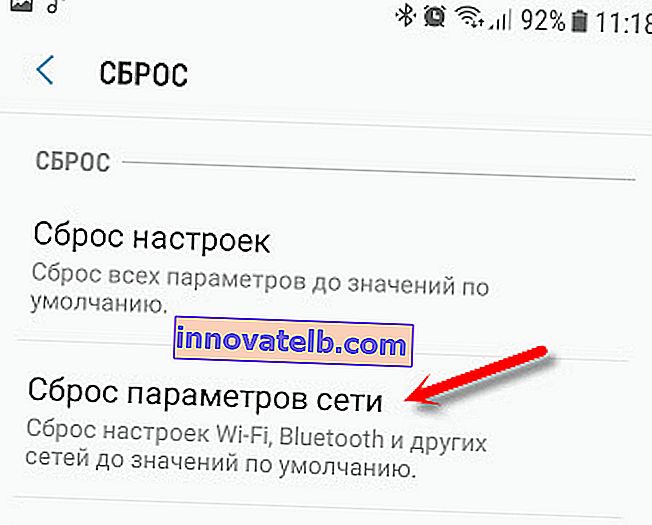
Apoi, va trebui să vă reconectați la rețeaua wireless. Poate că totul se va conecta și va începe să funcționeze.
Eroare „Salvat”, „Autentificare”, „Autentificare eșuată”
Astfel de mesaje apar foarte des datorită faptului că introducem o parolă Wi-Fi greșită .

Prin urmare, în primul rând, asigurați-vă că ați introdus corect parola. Puteți încerca să conectați un alt dispozitiv cu această parolă. Căutați (amintiți-vă) parola din setările routerului sau ale unui computer care este deja conectat la această rețea. Citiți mai multe în articol: Cum să aflați parola Wi-Fi.
Ștergeți rețeaua sau resetați rețeaua (am scris despre asta mai sus).
Conform observațiilor mele, atunci când telefonul este conectat, mesajul este salvat sau eroarea de autentificare se datorează faptului că telefonului „nu îi plac” unii dintre parametrii rețelei Wi-Fi care sunt setați pe router. Trebuie să intru în modul de funcționare a rețelei (b / g / n / ac), tipul de securitate, lățimea canalului și canalului, regiunea etc. A existat chiar un caz când smartphone-ul nu s-a conectat până când nu am schimbat numele rețelei Wi-Fi (SSID) ...
În acest caz, puteți încerca să modificați unele setări de pe router. Desigur, numai dacă există probleme cu rețeaua de domiciliu. Nu putem modifica setările de rețea în același metrou.
Am scris despre această problemă și în articolul: Eroare de autentificare Wi-Fi pe telefonul Android, tabletă.
Voi scrie despre soluțiile care pot fi aplicate pe router mai jos în articol.
Obținerea unei adrese IP ... și telefonul nu se va conecta la Wi-Fi
Introducem parola pe telefon și conexiunea la Wi-Fi se blochează cu starea „Obținerea unei adrese IP ...”. Situație obișnuită? Cel mai adesea acest lucru se întâmplă din trei motive:
- Setările IP automate sunt dezactivate pe telefon (eventual adrese statice).
- Deconectat de pe router sau oprit serverul DHCP. Dar, în mod implicit, serverul DHCP este întotdeauna activat și este foarte rar dezactivat.
- Alte restricții de la punctul de acces. De exemplu, dispozitivul dvs. este blocat în setările routerului . Poate că una dintre rudele tale a făcut-o. Sau proprietarul rețelei la care v-ați conectat telefonul.
Soluții:
Pe telefonul smartphone, deschideți proprietățile unei anumite rețele fără fir și verificați dacă „Setări IP” este setat la „DHCP”. Dacă există „Static”, treceți la „DHCP”.
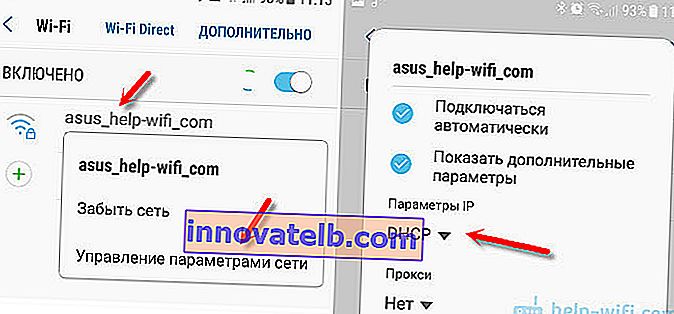
Verificați dacă serverul DHCP funcționează pe router. Dar cel mai probabil funcționează, acesta nu este motivul. Mai mult, dacă alte dispozitive sunt conectate fără a introduce adrese IP statice.
Ei bine, nu uitați că dvs. (dispozitivul dvs.) ați putea fi pur și simplu dezactivat (blocat) în setările routerului, care transmite o rețea wireless la care nu vă puteți conecta telefonul.
Configurați un router pentru a rezolva problema conexiunii smartphone-ului Android?
Puteți aplica aceste soluții numai dacă aveți acces la setările routerului. Va trebui să accesați interfața web a routerului. Dacă aveți dificultăți, consultați articolul despre cum să introduceți setările routerului.
Acolo, găsiți secțiunea cu setările rețelei Wi-Fi (Wireless) și încercați să modificați următorii parametri:
- Mod de operare a rețelei wireless (Mod) . Dacă există un mod specific, de exemplu, n (Numai n, sau Numai g), atunci puneți „Auto”. Și invers, dacă este afișat „Auto”, atunci încercați să setați modul n, de exemplu. Salvați setările și reporniți routerul.
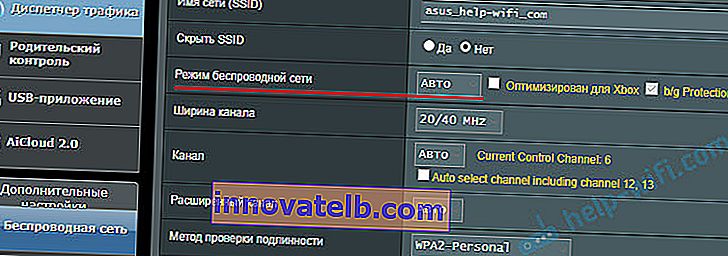 Mai multe informații în articol: modul de funcționare a rețelei Wi-Fi b / g / n / ac. Ce este și cum să îl modificați în setările routerului.
Mai multe informații în articol: modul de funcționare a rețelei Wi-Fi b / g / n / ac. Ce este și cum să îl modificați în setările routerului. - În setările de securitate (parolă), setați protecția WPA2-PSK și tipul de criptare AES. Parola are cel puțin 8 caractere. Cum să schimb tipul de securitate pe care l-am scris în articol: Tipul de securitate și criptarea unei rețele fără fir. Pe care să alegi?
- Setează-ți regiunea în care te afli. Cel mai bine este să lăsați canalul Wi-Fi (Canal) pe „Auto”, lățime 20/40 MHz. Puteți încerca să setați lățimea la 40 MHz. Ca experiment.
- Numele rețelei Wi-Fi (SSID) nu trebuie să conțină litere rusești.
Nu uitați să salvați setările și să reporniți routerul de fiecare dată! Amintiți-vă ce parametri și unde modificați.
Telefonul este conectat la Wi-Fi, dar Internetul nu funcționează
Mi se pare că problema cu lipsa unei conexiuni la Internet cu o conexiune Wi-Fi activă apare mult mai des decât acele erori de conexiune despre care am scris mai sus.
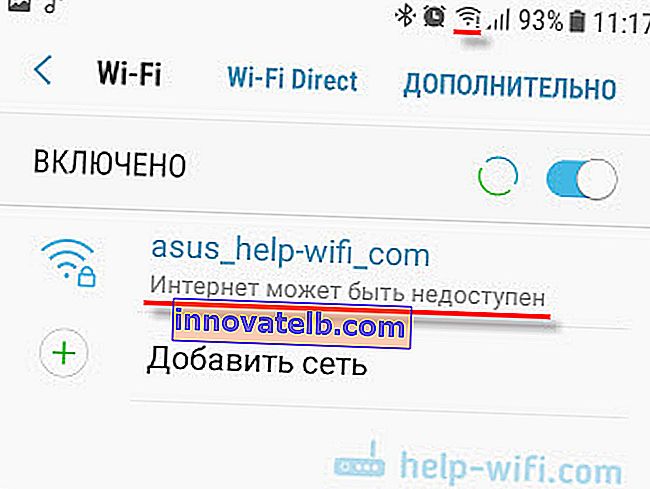
Din propria mea experiență, pot spune că acest lucru se întâmplă foarte des datorită setărilor Android (ora și data, de exemplu), problemelor cu adresele DNS și datorită unor programe (de exemplu, aplicația Freedom). Uneori, numai YouTube și Google Play (magazin de aplicații) nu funcționează la telefon. Scrie că nu există conexiune la internet. Dar Wi-Fi este conectat.
Nu știu cum pe alte dispozitive Android, dar pe telefoanele Samsung de lângă rețeaua Wi-Fi apare mesajul „Este posibil ca internetul să nu fie disponibil”.
Ce trebuie să aflați:
- Internetul funcționează pe alte dispozitive atunci când este conectat la această rețea „problemă”. Dacă funcționează, atunci căutăm motivul în telefon. Dacă nu funcționează, atunci problema se află pe partea routerului (sau a furnizorului) și trebuie să o rezolvați. Aici articolul meu vă poate fi util despre ce trebuie să faceți dacă routerul nu distribuie Internetul prin Wi-Fi.
- De asemenea, puteți încerca să vă conectați telefonul care se conectează la Wi-Fi, dar pe care Internetul nu funcționează. Așadar, putem înțelege și de partea cui este problema.
Se pare că se află. Dacă routerul este vinovat, atunci căutăm și rezolvăm problema de partea sa. Dacă aceasta nu este o rețea Wi-Fi în metrou sau într-un alt transport / instituție (la ale cărui setări nu avem acces). Dacă motivul este în smartphone-ul nostru, atunci ne uităm la soluții și linkuri către alte articole pe care le voi furniza mai jos.
Data si ora
Cine ar fi crezut că telefonul s-ar putea să nu se conecteze la Wi-Fi din cauza setărilor incorecte de dată și oră. Dar se întâmplă!
Accesați setările Android și verificați dacă ora și data sunt setate corect.
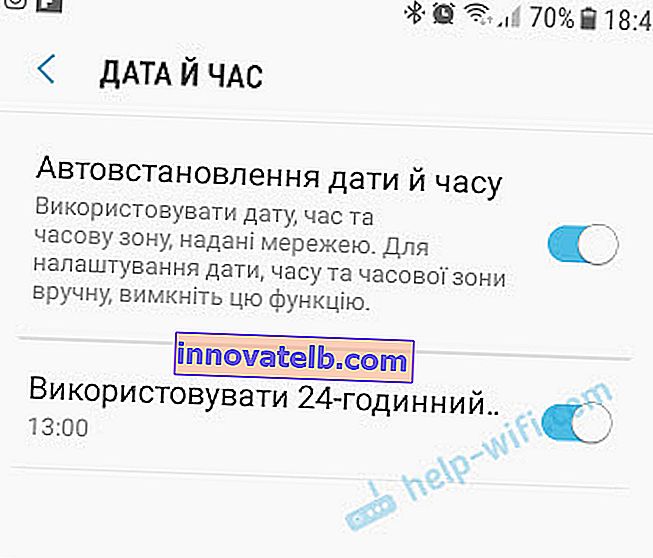
Puteți încerca să dezactivați setările automate și să setați totul manual.
Problemă DNS
Nu pot spune sigur de ce se întâmplă acest lucru, dar uneori Internetul de pe telefon începe să funcționeze numai după ce adresele DNS de la Google sunt înregistrate în proprietățile rețelei Wi-Fi.
Pentru a face acest lucru, deschideți proprietățile rețelei Wi-Fi la care este conectat smartphone-ul (dar nu există acces la Internet) și înregistrați DNS în parametrii suplimentari:
8.8.8.8
8.8.4.4
Așa arată pe un telefon Samsung:
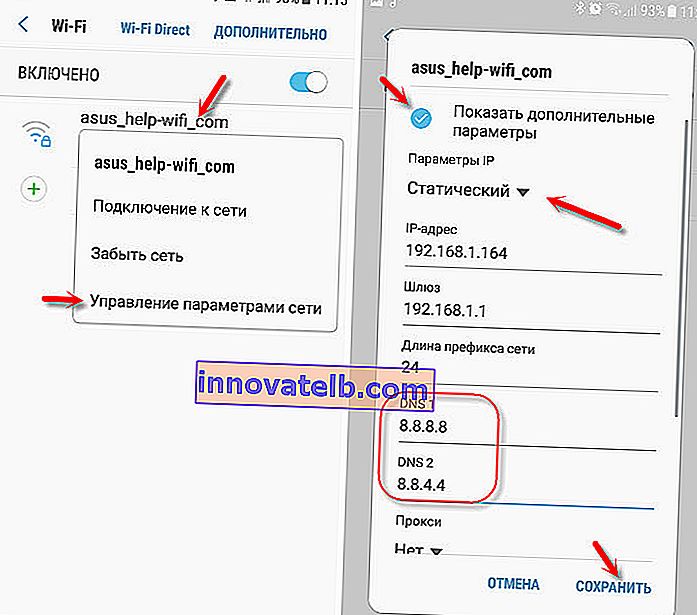
După aceea, Internetul ar trebui să funcționeze. Puteți dezactiva / activa Wi-Fi sau reporni telefonul.
Server proxy pe Android
Există setări proxy în setările wireless de pe telefon. Deci, dacă serverul proxy este pornit, atunci conexiunea la internet cel mai probabil nu va funcționa. Trebuie să deschideți proprietățile unei anumite rețele Wi-Fi și să verificați / dezactivați serverul proxy.
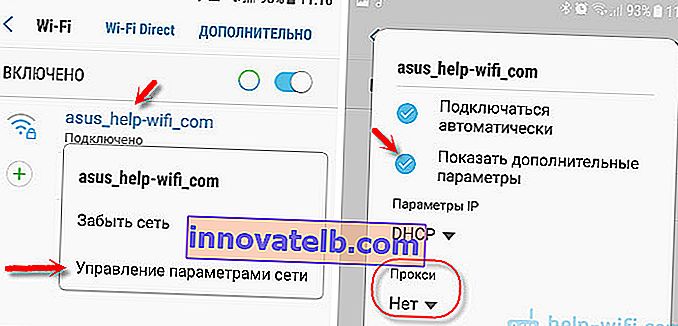
Verificați dacă „Proxy” - „Nu” (sau dezactivat) este setat în setări.
Wi-Fi nu funcționează din cauza programelor
Am auzit deja despre programul Freedom, care dezactivează cumva accesul la Internet prin rețelele Wi-Fi. În mod intenționat sau accidental, nu este clar. Dar, în acest caz, telefonul este conectat la rețeaua Wi-Fi de acasă sau undeva în metrou, dar nu încarcă nimic. Sunt sigur că există multe astfel de programe.
Dacă vă confruntați cu Freedom, atunci trebuie să accesați setările acestui program, să faceți clic pe „Stop” acolo și numai după aceea să ștergeți aplicația. De asemenea, puteți instala antivirusul Dr.Web pe telefonul dvs. și puteți rula o scanare a sistemului.
Sau poate aveți aceste probleme cu Internetul imediat după instalarea altei aplicații. Încercați să vă amintiți ce ați instalat recent.
Resetați rețeaua sau resetați complet setările telefonului (Android)
Dacă toate celelalte nu reușesc, atunci resetarea parametrilor de rețea ar trebui făcută oricum. Cum să o faceți, am scris mai sus în acest articol. Ștergerea setărilor de rețea nu vă va afecta în niciun fel setările, programele sau datele personale. Trebuie doar să reintroduceți parolele pentru toate rețelele fără fir la care v-ați conectat deja.
Ei bine, dacă nimic nu a ajutat deloc, inclusiv resetarea rețelei, atunci cel mai probabil va trebui să faceți o resetare completă a setărilor telefonului.
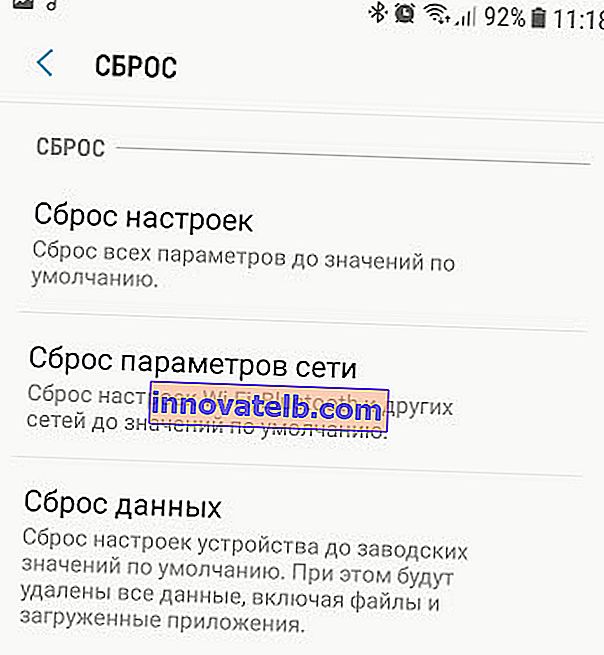
Doar dacă v-ați asigurat deja că motivul lipsei unei conexiuni la Internet se află în smartphone-ul dvs. și nici o soluție nu a adus rezultate pozitive.
Dacă e ceva, sunt în legătură cu comentariile. Puteți pune o întrebare acolo, spune despre problema dvs. sau puteți completa articolul cu informații utile.
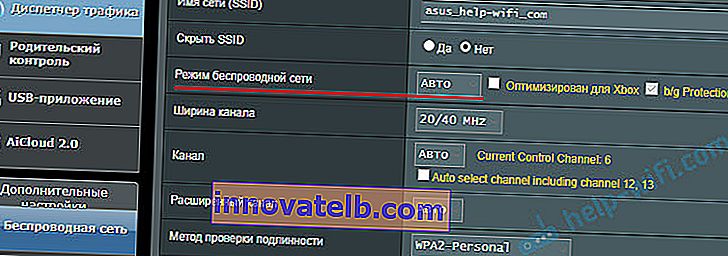 Mai multe informații în articol: modul de funcționare a rețelei Wi-Fi b / g / n / ac. Ce este și cum să îl modificați în setările routerului.
Mai multe informații în articol: modul de funcționare a rețelei Wi-Fi b / g / n / ac. Ce este și cum să îl modificați în setările routerului.